Computer: connessione tramite Ethernet o LAN wireless
La fotocamera può connettersi a computer direttamente o tramite reti esistenti utilizzando Wi-Fi (LAN wireless integrata) o un cavo Ethernet di terze parti inserito nel connettore Ethernet della fotocamera.
- Cosa possono fare per te Ethernet e Wireless LAN
- L'utilità del trasmettitore wireless
- LAN senza fili
- Connessioni Ethernet
- Caricamento di immagini
- Controllo della fotocamera
- Terminare la connessione al computer
Cosa possono fare per te Ethernet e Wireless LAN
Le connessioni Ethernet e LAN wireless possono essere utilizzate per le seguenti attività:
Caricamento di immagini
Le immagini esistenti possono essere caricate sul computer. Possono anche essere caricati automaticamente mentre vengono presi. 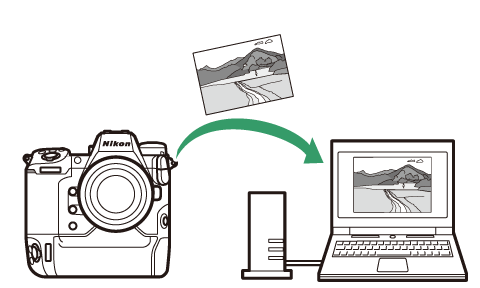
Controllo delle telecamere da remoto
L'installazione del software Camera Control Pro 2 (disponibile separatamente) o del software gratuito NX Tether su un computer in rete consente di controllare i dettagli dell'esposizione e altre impostazioni della fotocamera mentre si scattano foto in remoto ( Camera Control ). 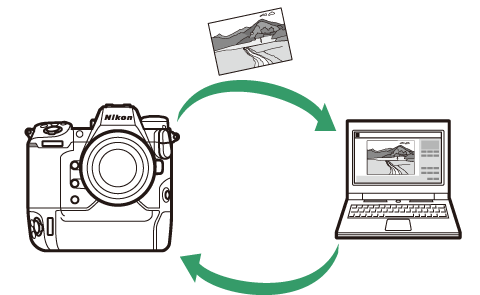
L'utilità del trasmettitore wireless
Prima di poterti connettere a una LAN wireless o Ethernet, dovrai associare la fotocamera al computer utilizzando il software Wireless Transmitter Utility di Nikon.
-
Una volta accoppiati i dispositivi, sarai in grado di connetterti al computer dalla fotocamera.
-
La Wireless Transmitter Utility può essere scaricata dal Nikon Download Center. Controlla la versione e i requisiti di sistema e assicurati di scaricare l'ultima versione.
https://downloadcenter.nikonimglib.com/
LAN senza fili
La telecamera può connettersi a computer tramite collegamento wireless diretto (modalità punto di accesso) o tramite un router wireless su una rete esistente, comprese le reti domestiche (modalità infrastruttura).
Connessione wireless diretta (modalità punto di accesso)
La fotocamera e il computer si collegano tramite collegamento wireless diretto. La fotocamera funge da punto di accesso LAN wireless, consentendoti di connetterti quando lavori all'aperto e in altre situazioni in cui il computer non è già connesso a una rete wireless ed eliminando la necessità di complicate regolazioni delle impostazioni. Il computer non può connettersi a Internet mentre è connesso alla fotocamera. 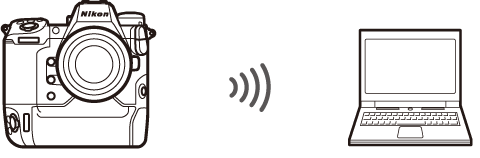
-
Prima di procedere, verificare che la Wireless Transmitter Utility ( The Wireless Transmitter Utility ) sia installata sul computer.
-
Verificare che [ ] sia selezionato per [ ] nel menu di rete.
-
Selezionare [ ] nel menu di rete, quindi evidenziare [ ] e premere 2 .
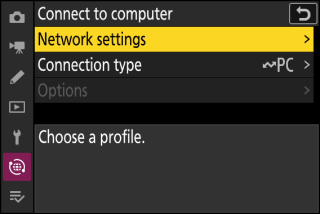
-
Evidenziate [ ] e premete J
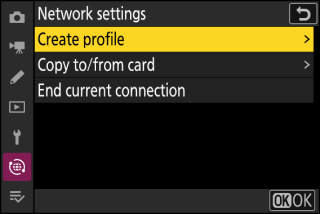
-
Assegna un nome al nuovo profilo.
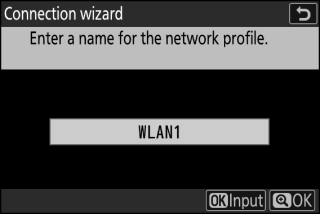
-
Per procedere al passaggio successivo senza modificare il nome predefinito, premere X .
-
Qualunque sia il nome scelto apparirà nel menu di rete [ ] > [ ] elenco.
-
Per rinominare il profilo, premere J . Per informazioni sull'immissione di testo, vedere "Inserimento di testo" ( Inserimento di testo ). Premere X per procedere dopo aver inserito un nome.
-
-
Evidenziate [ ] e premete J
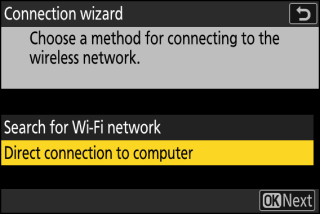
Verranno visualizzati l'SSID della telecamera e la chiave di crittografia.
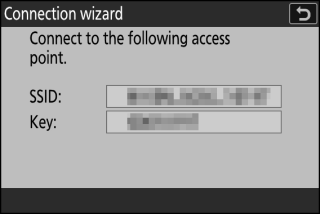
-
Stabilire una connessione con la fotocamera.
Finestre :
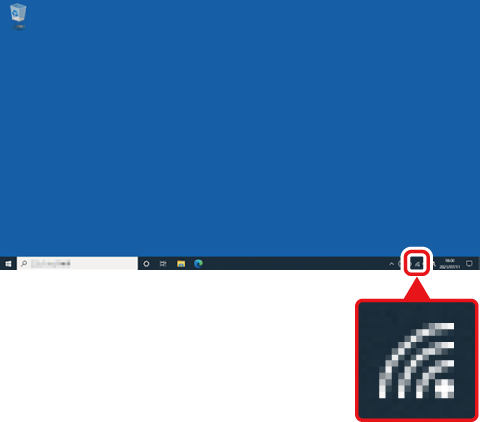
-
Fare clic sull'icona della LAN wireless nella barra delle applicazioni.
-
Selezionare l'SSID visualizzato dalla fotocamera al punto 4.
-
Quando viene richiesto di immettere la chiave di sicurezza della rete, immettere la chiave di crittografia visualizzata dalla fotocamera al punto 4. Il computer avvierà una connessione alla fotocamera.
macOS :
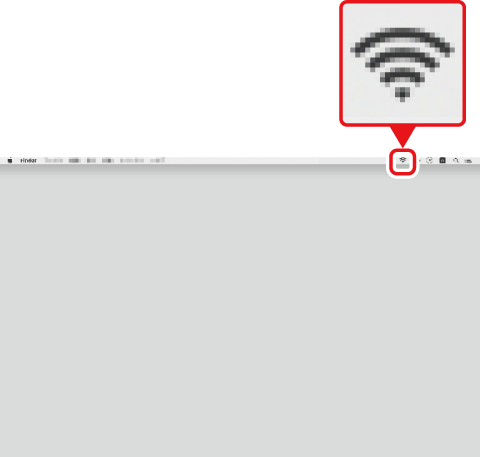
-
Fare clic sull'icona della LAN wireless nella barra dei menu.
-
Selezionare l'SSID visualizzato dalla fotocamera al punto 4.
-
Quando viene richiesto di immettere la chiave di sicurezza della rete, immettere la chiave di crittografia visualizzata dalla fotocamera al punto 4. Il computer avvierà una connessione alla fotocamera.
-
-
Inizia l'abbinamento.
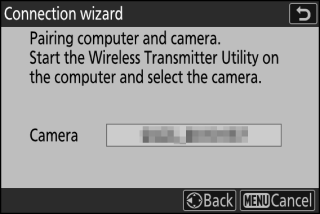
Quando richiesto, avviare Wireless Transmitter Utility sul computer.
-
Selezionare la telecamera nell'utility del trasmettitore wireless.
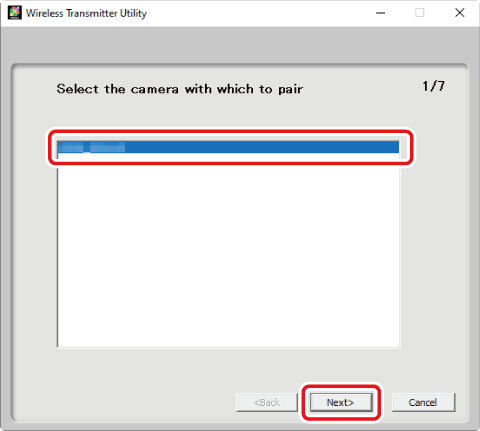
Selezionare il nome visualizzato dalla fotocamera al punto 6 e fare clic su [ ].
-
In Wireless Transmitter Utility, immettere il codice di autenticazione visualizzato dalla fotocamera.
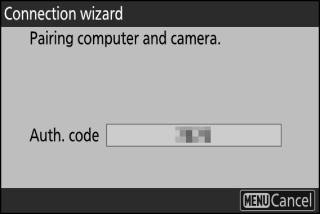
-
La fotocamera visualizzerà un codice di autenticazione.
-
Immettere il codice di autenticazione nella finestra di dialogo visualizzata da Wireless Transmitter Utility e fare clic su [ ].
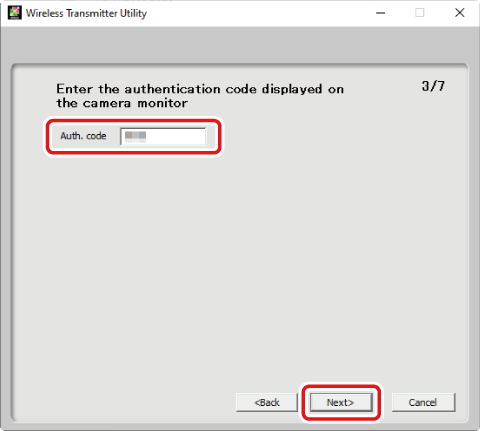
-
-
Completa il processo di abbinamento.
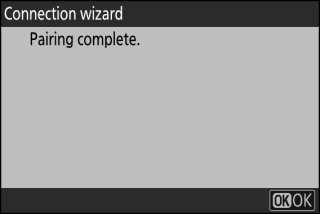
-
Quando la fotocamera visualizza un messaggio che indica che l'associazione è stata completata, premere J .
-
Nell'utilità del trasmettitore wireless, fare clic su [ ]; ti verrà chiesto di scegliere una cartella di destinazione. Per ulteriori informazioni, vedere la guida in linea per Wireless Transmitter Utility.
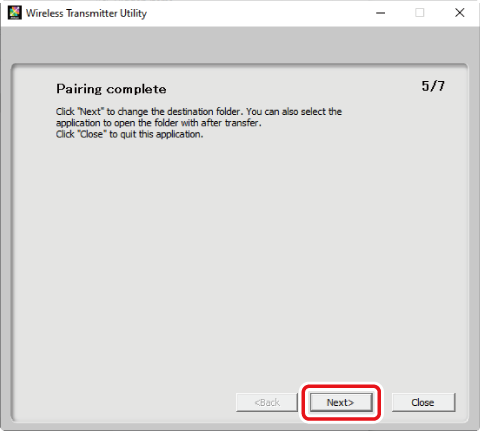
-
Una volta completata l'associazione, verrà stabilita una connessione wireless tra la fotocamera e il computer.
-
-
Controlla la connessione.
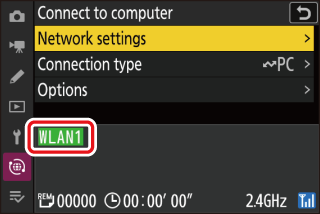
Quando viene stabilita una connessione, il nome del profilo verrà visualizzato in verde nel menu [ ] della fotocamera.
-
Se il nome del profilo non è visualizzato in verde, collegarsi alla fotocamera tramite l'elenco delle reti wireless sul computer.
-
È stata ora stabilita una connessione wireless tra la fotocamera e il computer.
Le foto scattate con la fotocamera possono essere caricate sul computer come descritto in “Caricamento di immagini” ( Caricamento di immagini ).
Per informazioni sul controllo della fotocamera da un computer utilizzando Camera Control Pro 2 o NX Tether, vedere "Controllo fotocamera" ( Controllo fotocamera ).
Connessione in modalità infrastruttura
La fotocamera si collega a un computer su una rete esistente (comprese le reti domestiche) tramite un router wireless. Il computer può comunque connettersi a Internet mentre è connesso alla fotocamera. 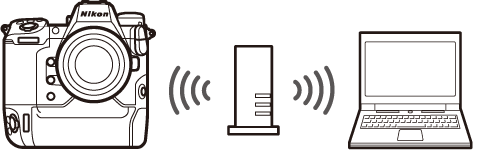
-
Prima di procedere, verificare che la Wireless Transmitter Utility ( The Wireless Transmitter Utility ) sia installata sul computer.
-
Verificare che [ ] sia selezionato per [ ] nel menu di rete.
La connessione a computer al di fuori della rete locale non è supportata. Puoi connetterti solo a computer sulla stessa rete.
-
Selezionare [ ] nel menu di rete, quindi evidenziare [ ] e premere 2 .
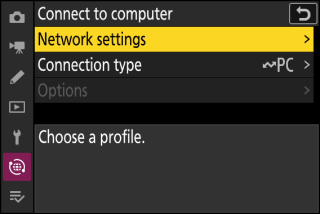
-
Evidenziate [ ] e premete J
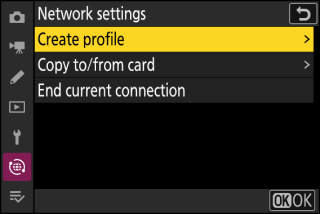
-
Assegna un nome al nuovo profilo.
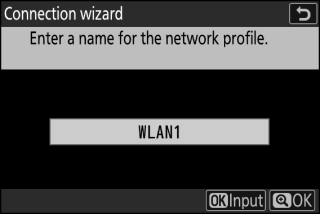
-
Per procedere al passaggio successivo senza modificare il nome predefinito, premere X .
-
Qualunque sia il nome scelto apparirà nel menu di rete [ ] > [ ] elenco.
-
Per rinominare il profilo, premere J . Per informazioni sull'immissione di testo, vedere "Inserimento di testo" ( Inserimento di testo ). Premere X per procedere dopo aver inserito un nome.
-
-
Evidenziate [ ] e premete J
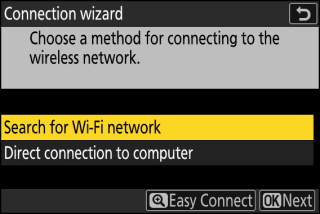
La telecamera cercherà le reti attualmente attive nelle vicinanze e le elencherà per nome (SSID).
[ ]-
Per connetterti senza inserire un SSID o una chiave di crittografia, premi X al passaggio 4. Quindi, premi J e scegli tra le seguenti opzioni:
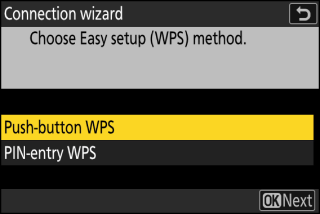
Opzione
Descrizione
[ ]
Per router che supportano WPS a pulsante. Premere il pulsante WPS sul router, quindi premere il pulsante J della fotocamera per connettersi.
[ ]
La fotocamera visualizzerà un PIN. Utilizzando un computer, immettere il PIN sul router. Per ulteriori informazioni, consultare la documentazione fornita con il router.
-
Dopo la connessione, procedere al passaggio 7.
-
-
Scegli una rete.
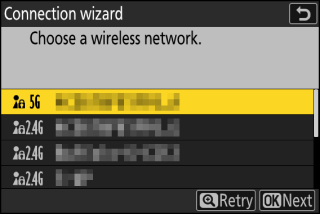
-
Evidenziare un SSID di rete e premere J .
-
La banda su cui opera ciascun SSID è indicata da un'icona.
-
Le reti crittografate sono indicate da un'icona h . Se la rete selezionata è crittografata ( h ), verrà richiesto di inserire la chiave di crittografia. Se la rete non è crittografata, procedere al passaggio 7.
-
Se la rete desiderata non viene visualizzata, premere X per eseguire nuovamente la ricerca.
Le reti con SSID nascosti sono indicate da voci vuote nell'elenco delle reti.
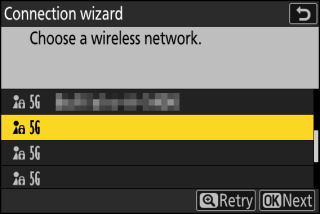
-
Per connettersi a una rete con un SSID nascosto, evidenziare una voce vuota e premere J . Quindi, premi J ; la fotocamera ti chiederà di fornire un SSID.
-
Immettere il nome della rete e premere X . Premi di nuovo X ; la fotocamera ti chiederà ora di inserire la chiave di crittografia.
-
-
Immettere la chiave di crittografia.

-
Premere J e immettere la chiave di crittografia per il router wireless.
-
Per ulteriori informazioni, vedere la documentazione del router wireless.
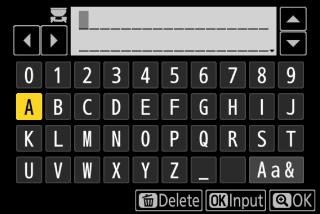
-
Premere X quando l'immissione è completa.
-
Premere di nuovo X per avviare la connessione. Verrà visualizzato un messaggio per alcuni secondi quando viene stabilita la connessione.
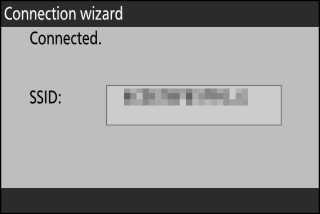
-
-
Ottieni o seleziona un indirizzo IP.
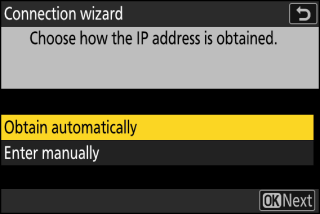
-
Evidenziare una delle seguenti opzioni e premere J .
Opzione
Descrizione
[ ]
Selezionare questa opzione se la rete è configurata per fornire automaticamente l'indirizzo IP. Dopo l'assegnazione di un indirizzo IP verrà visualizzato un messaggio di "configurazione completata".
[ ]
Immettere manualmente l'indirizzo IP e la subnet mask.
-
Premi J ; ti verrà chiesto di inserire l'indirizzo IP.
-
Ruota la ghiera di comando principale per evidenziare i segmenti.
-
Premere 4 o 2 per modificare il segmento evidenziato e premere J per salvare le modifiche.
-
Quindi, premi X ; verrà visualizzato un messaggio di “configurazione completata”. Premere nuovamente X per visualizzare la subnet mask.
-
Premere 1 o 3 per modificare la subnet mask e premere J ; verrà visualizzato un messaggio di “configurazione completata”.
-
-
Premere J per procedere quando viene visualizzato il messaggio “configurazione completata”.
-
-
Inizia l'abbinamento.
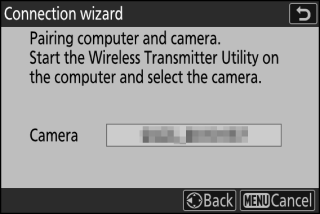
Quando richiesto, avviare Wireless Transmitter Utility sul computer.
-
Selezionare la telecamera nell'utility del trasmettitore wireless.
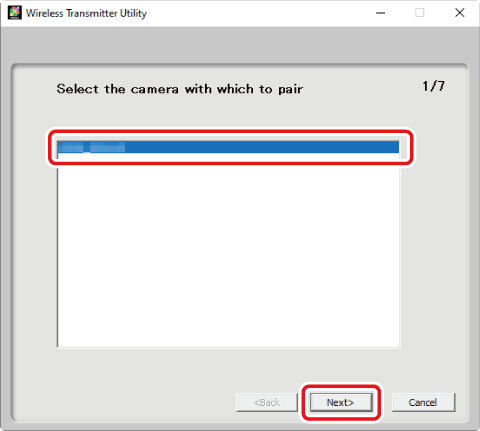
Selezionare il nome visualizzato dalla fotocamera al punto 8 e fare clic su [ ].
-
In Wireless Transmitter Utility, immettere il codice di autenticazione visualizzato dalla fotocamera.
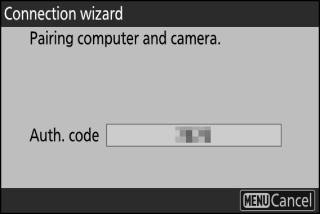
-
La fotocamera visualizzerà un codice di autenticazione.
-
Immettere il codice di autenticazione nella finestra di dialogo visualizzata da Wireless Transmitter Utility e fare clic su [ ].
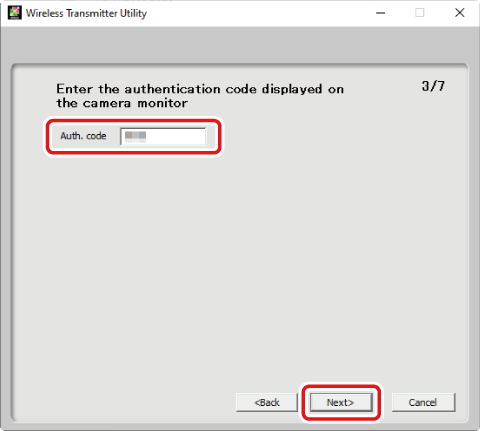
-
-
Completa il processo di abbinamento.
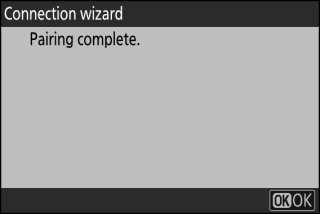
-
Quando la fotocamera visualizza un messaggio che indica che l'associazione è stata completata, premere J .
-
Nell'utilità del trasmettitore wireless, fare clic su [ ]; ti verrà chiesto di scegliere una cartella di destinazione. Per ulteriori informazioni, vedere la guida in linea per Wireless Transmitter Utility.
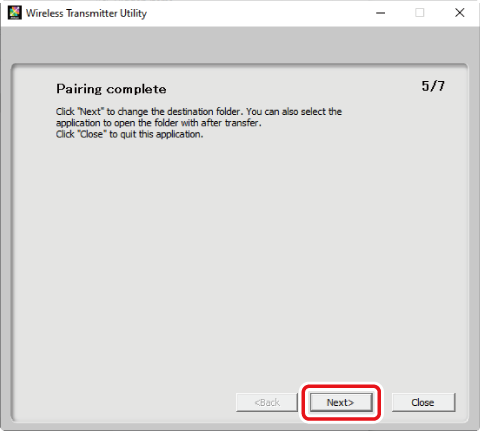
-
Una volta completata l'associazione, verrà stabilita una connessione wireless tra la fotocamera e il computer.
-
-
Controlla la connessione.
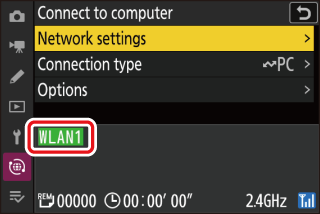
Quando viene stabilita una connessione, il nome del profilo verrà visualizzato in verde nel menu [ ] della fotocamera.
È stata ora stabilita una connessione wireless tra la fotocamera e il computer.
Le foto scattate con la fotocamera possono essere caricate sul computer come descritto in “Caricamento di immagini” ( Caricamento di immagini ).
Per informazioni sul controllo della fotocamera da un computer utilizzando Camera Control Pro 2 o NX Tether, vedere "Controllo fotocamera" ( Controllo fotocamera ).
Connessioni Ethernet
La fotocamera può connettersi a computer direttamente o tramite reti esistenti utilizzando un cavo Ethernet di terze parti inserito nel connettore Ethernet della fotocamera.
Collegamento di un cavo Ethernet
Collegare un cavo Ethernet al connettore Ethernet della fotocamera. Non usare la forza o tentare di inserire i connettori ad angolo. Collegare l'altra estremità del cavo a un computer o router.
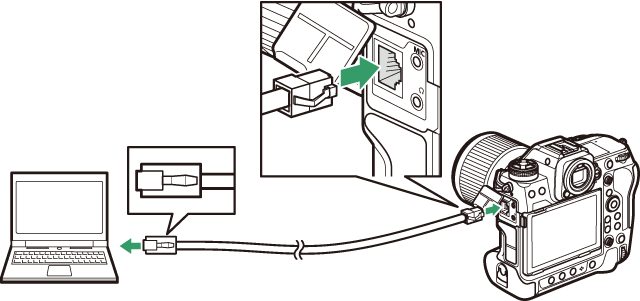
Profili di rete Ethernet
Prima di procedere, verificare che un cavo Ethernet sia collegato alla fotocamera e che la Wireless Transmitter Utility ( The Wireless Transmitter Utility ) sia installata sul computer.
-
Selezionare [ ] per [ ] nel menu di rete.
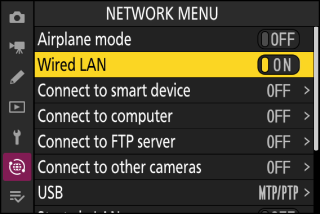
-
Selezionare [ ] nel menu di rete, quindi evidenziare [ ] e premere 2 .
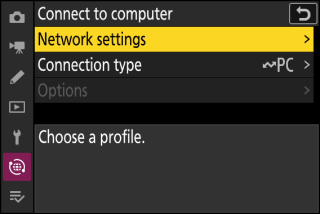
-
Evidenziate [ ] e premete J
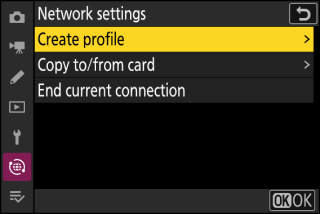
-
Assegna un nome al nuovo profilo.
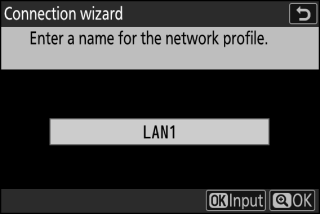
-
Per procedere al passaggio successivo senza modificare il nome predefinito, premere X .
-
Qualunque sia il nome scelto apparirà nel menu di rete [ ] > [ ] elenco.
-
Per rinominare il profilo, premere J . Per informazioni sull'immissione di testo, vedere "Inserimento di testo" ( Inserimento di testo ). Premere X per procedere dopo aver inserito un nome.
-
-
Ottieni o seleziona un indirizzo IP.
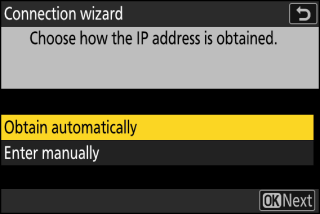
-
Evidenziare una delle seguenti opzioni e premere J .
Opzione
Descrizione
[ ]
Selezionare questa opzione se la rete è configurata per fornire automaticamente l'indirizzo IP. Dopo l'assegnazione di un indirizzo IP verrà visualizzato un messaggio di "configurazione completata".
[ ]
Immettere manualmente l'indirizzo IP e la subnet mask.
-
Premi J ; ti verrà chiesto di inserire l'indirizzo IP.
-
Ruota la ghiera di comando principale per evidenziare i segmenti.
-
Premere 4 o 2 per modificare il segmento evidenziato e premere J per salvare le modifiche.
-
Quindi, premi X ; verrà visualizzato un messaggio di “configurazione completata”. Premere nuovamente X per visualizzare la subnet mask.
-
Premere 1 o 3 per modificare la subnet mask e premere J ; verrà visualizzato un messaggio di “configurazione completata”.
-
-
Premere J per procedere quando viene visualizzato il messaggio “configurazione completata”.
-
-
Inizia l'abbinamento.
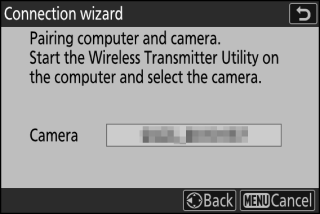
Quando richiesto, avviare Wireless Transmitter Utility sul computer.
-
Selezionare la telecamera nell'utility del trasmettitore wireless.
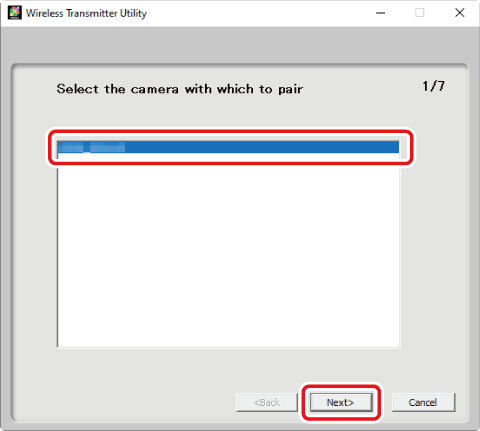
Selezionare il nome visualizzato dalla fotocamera al punto 6 e fare clic su [ ].
-
In Wireless Transmitter Utility, immettere il codice di autenticazione visualizzato dalla fotocamera.
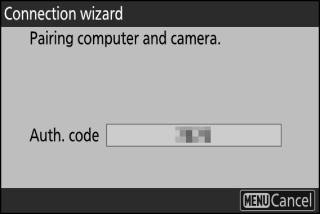
-
La fotocamera visualizzerà un codice di autenticazione.
-
Immettere il codice di autenticazione nella finestra di dialogo visualizzata da Wireless Transmitter Utility e fare clic su [ ].
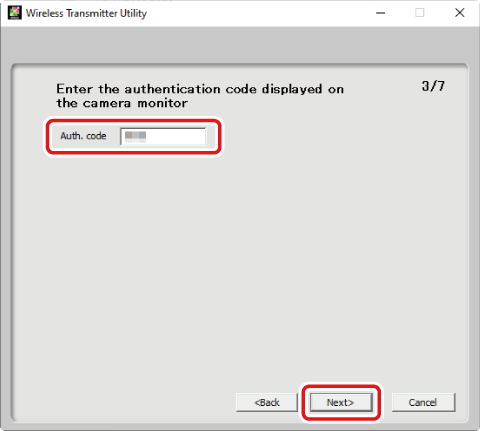
-
-
Completa il processo di abbinamento.
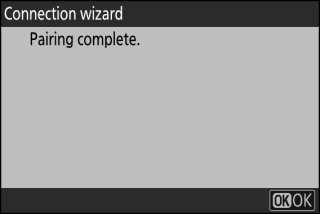
-
Quando la fotocamera visualizza un messaggio che indica che l'associazione è stata completata, premere J .
-
Nell'utilità del trasmettitore wireless, fare clic su [ ]; ti verrà chiesto di scegliere una cartella di destinazione. Per ulteriori informazioni, vedere la guida in linea per Wireless Transmitter Utility.
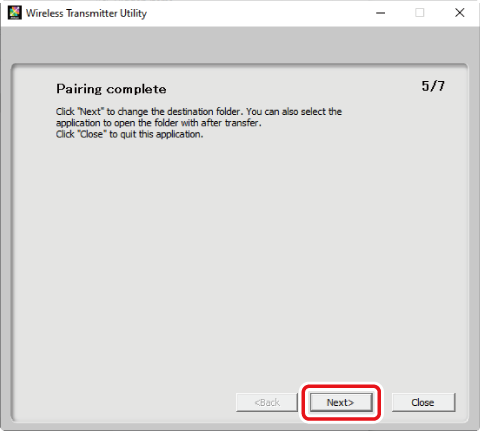
-
Una volta completata l'associazione, verrà stabilita una connessione tra la fotocamera e il computer.
-
-
Controlla la connessione.
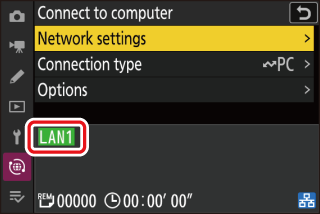
Quando viene stabilita una connessione, il nome del profilo verrà visualizzato in verde nel menu [ ] della fotocamera.
È stata stabilita una connessione tra la fotocamera e il computer.
Le foto scattate con la fotocamera possono essere caricate sul computer come descritto in “Caricamento di immagini” ( Caricamento di immagini ).
Per informazioni sul controllo della fotocamera da un computer tramite Camera Control Pro 2 o NX Tether, vedere "Controllo fotocamera" ( Controllo fotocamera ).
Caricamento di immagini
Le immagini possono essere selezionate per il caricamento durante la riproduzione. Possono anche essere caricati automaticamente mentre vengono presi.
-
Prima di caricare le immagini, collegare la fotocamera e il computer tramite Ethernet o una rete wireless. Connetti utilizzando un profilo host selezionato tramite il menu di rete [ ] > [ ] elenco.
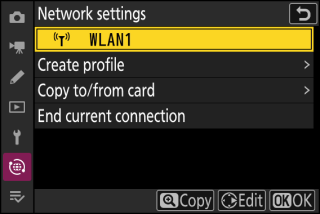
-
Quando viene stabilita una connessione, il nome del profilo verrà visualizzato in verde nel menu [ ] della fotocamera.
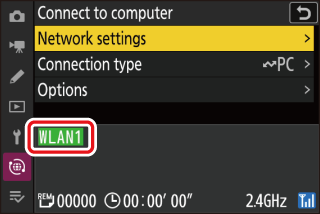
Per impostazione predefinita, le immagini vengono caricate nelle seguenti cartelle:
-
Windows: \Utenti\(nome utente)\Immagini\Utilità trasmettitore wireless
-
macOS: /Utenti/(nome utente)/Immagini/Utility trasmettitore wireless
La cartella di destinazione può essere selezionata utilizzando Wireless Transmitter Utility. Per ulteriori informazioni, vedere la guida in linea per Wireless Transmitter Utility.
Seleziona un profilo host e abilita il Wi-Fi della fotocamera prima di connetterti.
La porta TCP 15740 e la porta UDP 5353 vengono utilizzate per le connessioni ai computer. Il trasferimento dei file potrebbe essere bloccato se il firewall del server non è configurato per consentire l'accesso a queste porte.
Selezione delle immagini per il caricamento
-
Selezionare [ ] per [ ] > [ ] nel menu di rete.
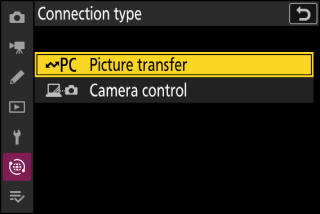
-
Premere il pulsante K sulla fotocamera e selezionare la riproduzione a pieno formato o miniature.
-
Seleziona un'immagine e premi il pulsante i .
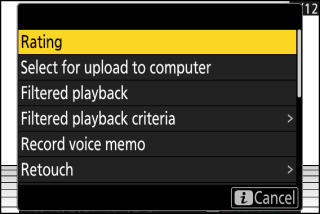
-
Evidenziate [ ] e premete J
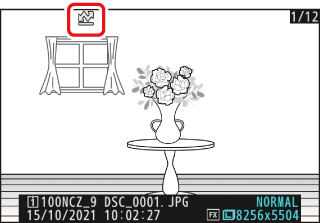
-
Sull'immagine apparirà un'icona bianca di "caricamento prioritario". Se la telecamera è attualmente connessa a una rete, il caricamento inizierà immediatamente e l'icona diventerà verde.
-
In caso contrario, il caricamento inizierà quando viene stabilita una connessione.
-
Ripetere i passaggi 3–4 per caricare altre immagini.
-
-
Ripetere i passaggi 3–4 per rimuovere il contrassegno di caricamento dalle immagini selezionate.
-
Per rimuovere il contrassegno di caricamento da tutte le immagini, selezionare [ ] > [ ] > [ ] nel menu di rete.
La voce [ ] nel menu Riproduzione i può essere utilizzata per visualizzare solo le immagini che soddisfano i criteri scelti ( Riproduzione filtrata ). È quindi possibile selezionare tutte le immagini per il caricamento evidenziando [ ] nel menu i e premendo J
Caricamento delle foto mentre vengono scattate
Per caricare nuove foto mentre vengono scattate, selezionare [ ] per [ ] > [ ] > [ ] nel menu di rete. 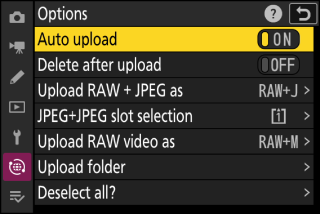
-
Il caricamento inizia solo dopo che la foto è stata registrata sulla scheda di memoria. Assicurarsi che nella fotocamera sia inserita una scheda di memoria.
-
I video non vengono caricati automaticamente. Devono invece essere caricati manualmente dal display di riproduzione.
L'icona di caricamento
Lo stato di caricamento è indicato dall'icona di caricamento. 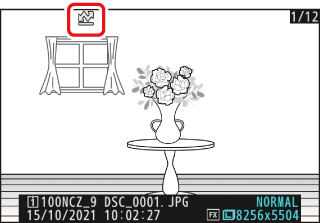
s (bianco): caricamento prioritario
L'immagine è stata selezionata manualmente per il caricamento. Le immagini contrassegnate con questa icona verranno caricate prima delle immagini contrassegnate con W ("carica").
W (bianco): Carica
L'immagine è stata selezionata per il caricamento ma il caricamento non è ancora iniziato.
X (verde): caricamento in corso
Caricamento in corso.
Y (blu): caricato
Caricamento completato.
Il display dello stato di caricamento [Collega al computer].
Il display [ ] mostra quanto segue:
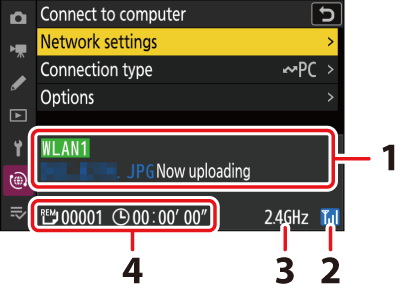
| 1 |
Stato : lo stato della connessione all'host. Il nome del profilo viene visualizzato in verde quando viene stabilita una connessione. Durante il trasferimento dei file, il display di stato mostra "Caricamento in corso" preceduto dal nome del file inviato. Gli errori vengono visualizzati anche qui. |
|---|---|
| 2 |
Potenza del segnale : le connessioni Ethernet sono indicate da d . Quando la fotocamera è connessa a una rete wireless, l'icona mostra invece la potenza del segnale wireless. |
| 3 |
Banda : la banda utilizzata dalla rete wireless a cui è collegata la telecamera in modalità infrastruttura. |
|---|---|
| 4 |
Immagini/tempo rimanente : il numero di immagini rimanenti e il tempo necessario per inviarle. Il tempo rimanente è solo una stima. |
La trasmissione wireless può essere interrotta se il segnale viene perso. Il caricamento delle immagini con contrassegno di caricamento può essere ripreso spegnendo la fotocamera e quindi riaccendendola una volta ristabilito il segnale.
Non rimuovere la scheda di memoria né scollegare il cavo Ethernet durante il caricamento.
I memo vocali verranno inclusi quando vengono trasmesse le immagini associate. Non possono, tuttavia, essere caricati separatamente.
La fotocamera salva il contrassegno di trasferimento quando è spenta e riprende il caricamento alla successiva accensione.
Lo stato della connessione è mostrato dall'indicatore di rete della telecamera. 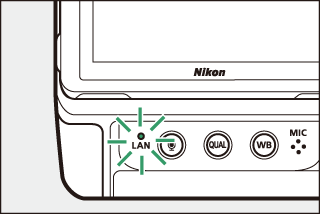
|
Indicatore di rete |
Stato |
|---|---|
|
I (spento) |
Nessuna connessione. |
|
K (verde) |
In attesa di connessione. |
|
H (lampeggia in verde) |
Collegato. |
|
H (lampeggia in ambra) |
Errore. |
Controllo della fotocamera
La fotocamera può essere controllata da un computer che esegue Camera Control Pro 2 (disponibile separatamente) o dal software gratuito NX Tether. Le foto possono essere salvate direttamente sul computer invece che sulla scheda di memoria e di conseguenza possono essere scattate anche se nella fotocamera non è inserita alcuna scheda di memoria.
-
Sarà comunque necessario inserire una scheda di memoria durante le riprese di video.
-
Si noti che il timer di standby della fotocamera non scade nella modalità di controllo della fotocamera.
-
Prima di utilizzare Camera Control Pro 2 o NX Tether, collegare la fotocamera e il computer tramite Ethernet o una LAN wireless. Connetti utilizzando un profilo host selezionato tramite il menu di rete [ ] > [ ] elenco.
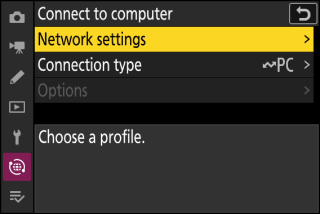
-
Quando viene stabilita una connessione, il nome del profilo verrà visualizzato in verde nel menu [ ] della fotocamera.
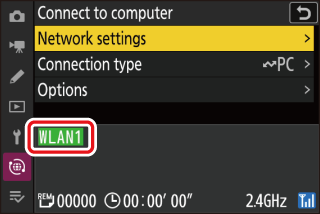
-
Selezionare [ ] per [ ] > [ ] nel menu di rete.
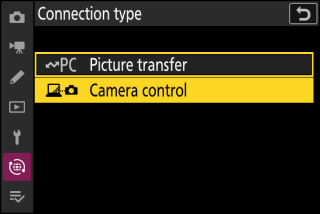
-
Avviare la copia di Camera Control Pro 2 o NX Tether installata sul computer host.
-
Controlla la fotocamera utilizzando Camera Control Pro 2 o NX Tether.
Per informazioni su come scattare foto con Camera Control Pro 2 o NX Tether, vedere la guida in linea o altra documentazione per il software in questione.
Il display di controllo della fotocamera [Collega al computer].
Il display [ ] mostra quanto segue:
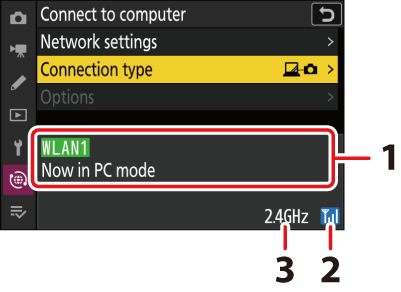
| 1 |
Stato : lo stato della connessione all'host. Il nome del profilo viene visualizzato in verde quando viene stabilita una connessione. Gli errori vengono visualizzati anche qui ( Risoluzione dei problemi delle connessioni LAN wireless ed Ethernet ). |
|---|---|
| 2 |
Potenza del segnale : le connessioni Ethernet sono indicate da d . Quando la fotocamera è connessa a una rete wireless, l'icona mostra invece la potenza del segnale wireless. |
| 3 |
Banda : la banda utilizzata dalla rete wireless a cui è collegata la telecamera in modalità infrastruttura. |
|---|
La perdita di segnale mentre la fotocamera è connessa a una rete wireless può interrompere la connessione al computer. Se l'indicatore di rete della fotocamera lampeggia in giallo, selezionare [ ] per [ ] > [ ] nel menu di rete prima di riconnettersi alla rete. Quando il segnale viene ristabilito, la fotocamera si riconnetterà al computer e riprenderà il caricamento di tutte le immagini che devono ancora essere trasferite. Si noti che il caricamento non può essere ripreso se si spegne la fotocamera prima del completamento del trasferimento.
Non scollegare il cavo Ethernet durante il caricamento o mentre la fotocamera è accesa.
La risposta potrebbe rallentare sulle reti wireless.
La porta TCP 15740 e la porta UDP 5353 vengono utilizzate per le connessioni ai computer. Il trasferimento dei file potrebbe essere bloccato se il firewall del server non è configurato per consentire l'accesso a queste porte.
Lo stato della connessione è mostrato dall'indicatore di rete della telecamera. 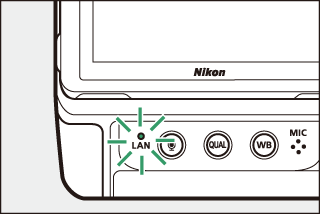
|
Indicatore di rete |
Stato |
|---|---|
|
I (spento) |
Nessuna connessione. |
|
K (verde) |
In attesa di connessione. |
|
H (lampeggia in verde) |
Collegato. |
|
H (lampeggia in ambra) |
Errore. |
Terminare la connessione al computer
Puoi terminare la connessione:
-
spegnendo la fotocamera,
-
selezionando [ ] per [ ] > [ ] nel menu di rete, oppure
-
connessione a un dispositivo smart tramite Wi-Fi o Bluetooth.
Si verificherà un errore se la connessione wireless del computer viene disabilitata prima di quella della fotocamera. Disattiva prima la connessione della fotocamera.

